Šajā palīdzības rakstā ir izskaidrotas metodes, kā varat kopīgot informāciju ar savas lietojumprogrammas Mana vietne un profila starpniecību, un aprakstītas dažas darbības, lai palīdzētu jums pārvaldīt kopīgotās informācijas daudzumu.
Piezīme.: Ja šī informācija neatbilst tam, ko redzat, iespējams, izmantojat programmu Microsoft 365 pēc pakalpojuma jaunināšanas. Mēģiniet skatīt un iestatīt savu profilu, lai atrastu informāciju, kas attiecas uz jums.
Iespējamās darbības
Pārskats
Informācijas koplietošana par sevi var palīdzēt jums sazināties ar citiem un veidot savu profesionālo tīklu. Tomēr ir svarīgi izprast, kāda veida informācija tiek koplietota un cik plašu informāciju koplietojat. Piemēram, personisko informāciju, piemēram, mobilā tālruņa numuru, varat kopīgot tikai ar darbgrupu vai savu vadītāju, nevis visiem uzņēmuma darbiniekiem.
Turklāt ir jāpārbauda, vai jūsu organizācijai ir politikas par informācijas koplietošanu. Piemēram, jūsu organizācijā var būt politikas par to, kāda veida informācija ir jāglabā tiešsaistē un vai var būt nepieciešams dažu satura tipu apstiprināšanas process.
Lūk, daži galvenie veidi, kā informācija tiek koplietota ar jūsu ģimenes vietnes starpniecību:
-
Mana vietne, tostarp dokumenti, saraksti un emuāri, saturs
-
Lapām un dokumentiem lietotās atzīmes un piezīmes
-
Ieteiktie atslēgvārdi un kolēģi, kurus esat apstiprinājis, un tos var izmantot, lai ātri atjauninātu ģimenes vietni un varētu sadarboties ar citiem
-
Personas informācija, piemēram, kontaktinformācija, intereses, pienākumi, kolēģi un dalība e-pasta sarakstā jūsu profilā, kā arī visi atjauninājumi, ko veicat savā profila informācijā
Ņemiet vērā, ka jūsu uzņēmums var pielāgot jūsu mana vietne, piemēram, kontrolējot, kāda veida informāciju var pievienot vai pielāgot. Uzņēmums var arī pievienot sarakstam Mana vietne informāciju no citiem datu avotiem, piemēram, cilvēkresursu datu bāzes.
Piekļuves saturam kopīgošana un pārvaldība līdzvietā Mana vietne
Līdz manai vietnei jau ir pieejamas trīs iespējas dokumentu koplietošanai.
-
Koplietojamie dokumenti Izmantojiet šo bibliotēku, lai glabātu dokumentus, ko vēlaties koplietot ar vairākām personām. Atkarībā no tā, kā ir iestatīta jūsu mana vietne, varat rediģēt bibliotēkas atļaujas, kā arī konkrētas mapes un vienumus.
-
Privātie dokumenti Izmantojiet šo bibliotēku dokumentiem, kurus nevēlaties koplietot ar citiem lietotājiem. Dokumentu glabāšana šajā bibliotēkā varētu būt noderīga, piemēram, ja bieži nepieciešams piekļūt dokumentam no dažādiem datoriem, bet neplānojat koplietot dokumentu ar kolēģiem.
Atkarībā no tā, kā ir iestatīta jūsu mana vietne, varat arī pievienot citu saturu, piemēram, citas bibliotēkas, sarakstus un emuāra vietni, lai kopīgotu savas idejas.
Šo vienumu atļaujas varat pārvaldīt līdzīgi tam, kā lietotāji pārvalda satura atļaujas citās vietnēs. Atļaujas var pielāgot vietnes līmenī, kā arī sarakstos, bibliotēkās, mapēs, konkrētos dokumentos un saraksta vienumos.
Sava profila cilnē Saturs lietotāji var arī skatīt publiskos dokumentus, kuru autorēšana jums ir citās SharePoint vietnēs, kurās esat dalībnieks, ja viņiem ir atļauja skatīt šo saturu.
Jūsu organizācijai var būt pieejamas papildu politikas attiecībā uz to, kāda tipa dokumentus varat glabāt līdz vietnē Mana vietne.
Izpratne par to, kā personas pievieno kolēģus un seko darbībām
Varat sekot kolēģu darbībām, lai varētu skatīt, kad tie atzīmēs kādu interesantu rakstu, izlikt piezīmi kādas personas piezīmju dēlī vai mainīt amata nosaukumus. Jaunumu plūsmā viņu darbības tiek parādītas apgrieztā hronoloģiskā secībā. Savukārt personas jūsu organizācijā var pievienot jūs kā kolēģi un sekot līdzi savām darbībām savās jaunumu plūsmās.
personas pievienot jūs kā kolēģus un sekot līdzi savām darbībām neatkarīgi no tā, vai pievienojat tos kā kolēģus un pretēji. Ja jūs interesē šīs personas darbības, varat tās pievienot kā kolēģi, lai varat arī sekot šīs personas darbībām. Dažas darbības, piemēram, atslēgvārda, kas norādīts kādam citam, kā interesējošo atslēgvārdu, var tikt rādītas to lietotāju jaunumu plūsmā, kuriem ir atļauja skatīt jūsu ģimenes vietni.
Atkarībā no tā, kā administrators ir iestatījis jūsu vietni Mana vietne, varat mainīt darbības, kuras tiek skatītas jūsu jaunumu plūsmā, rediģējot jūsu profila sadaļu Preferences. Piemēram, varat izvēlēties, vai saņemt paziņojumu savā jaunumu plūsmā, kad kolēģis maina darba grupu vai pieraksta piezīmi kāda lietotāja profila lapā. Iestatījumi nemaina to, kādas jūsu darbības lietotāji var redzēt savās jaunumu plūsmās.
Atkarībā no tā, kā ir iestatītas manas vietnes, varat saņemt e-pasta paziņojumu, kad kāds lietotājs pievieno jūs kā kolēģi. Ziņojumā tiek paziņots, ka kāds lietotājs jūs ir pievienojis kā kolēģi un seko jūsu darbībām, taču nesniedz jums iespēju noraidīt to, vai šī persona var jūs pievienot kā kolēģi.
Ja nevēlaties saņemt paziņojumu, kad kāds pievieno jūs kā kolēģi, veiciet tālāk norādītās darbības:
-
Veiciet vienu no turpmākajām darbībām.
-
Ja jau skatāt kāda lietotāja profilu vai lapu savā līdzvietā Mana vietne, noklikšķiniet uz Mans profils.

-
Ja savā SharePoint vietnē skatāt cita veida lapu, augšējā labajā stūrī noklikšķiniet uz sava vārda un pēc
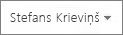
-
-
Noklikšķiniet uz Rediģēt manu profilu.
-
Sadaļā Preferences blakus vienumam E-pasta paziņojumi notīriet izvēles rūtiņu Paziņot, kad mani kāds pievieno kā kolēģi.
Darbs ar atzīmēm, vērtējumiem, piezīmēm un statusa ziņojumiem
Atzīmes, piezīmes un statusa ziņojumi ir veidi, kā atklāt informāciju un sazināties ar citām personām jūsu organizācijā.
Atzīmes
Ja jūsu administrators ir iespējojis sociālo atzīmēšanu, varat atzīmēt saturu, lai varētu viegli atcerēties, klasificēt vai kopīgot to ar citiem. Varat atzīmēt lapas un dokumentus SharePoint vietnē, kā arī citas iekštīkla un interneta lapas. Lietojot atzīmi, varat norādīt, vai tā ir publiska vai privāta.
Lai palīdzētu lietotājiem atklāt interesēm īpašu saturu, pastāv dažādi veidi, kā uzzināt, kad kāds lietotājs satura tipam ir pielietojusi publisku atzīmi, nodrošinot lietotājiem atļauju skatīt saturu:
-
Jūs varat saņemt atjauninājumus savā jaunumu plūsmā, kad kāds jūsu kolēģis lieto atzīmi saturam, kuru jums ir atļauts skatīt. Jūsu kolēģi var arī skatīt, ja jūs lietojat atzīmes saturam, kuru viņiem ir atļauts skatīt.
-
Ja esat pievienojis atslēgvārdus sava profila sadaļā Intereses, varat redzēt, kad lietotāji šo atslēgvārdu izmanto kā atzīmi, norādot jums atļauju skatīt saturu, ko tie atzīmē. Piemēram, ja jūs interesē "fotogrāfiju", bet kāds izmanto vārdu "fotogrāfiju" publiskā atzīmē, jūs saņemat jaunumu plūsmas atjauninājumu.
-
Savukārt citi lietotāji var redzēt, kad izmantojat atslēgvārdu, kuru tie ir pievienojuši kā interesējošos. Ja lietotāji seko atslēgvārdu interesēm, viņiem nav jābūt kolēģiem, lai saņemtu atjauninājumu, kad kāds atzīmēs saturu ar šo atslēgvārdu vai kopīgo kopīgu interesi.
-
Jūsu profila sadaļā Nesenās darbības tiek rādīts, kad nesen esat atzīmējis saturu, ja skatītājam ir atļauja skatīt saturu. Ja lietotājiem ir atļauja skatīt jūsu profilu, viņi var redzēt jūsu sadaļu Nesenās darbības neatkarīgi no tā, vai šīs personas jums seko kā kolēģis.
Jūsu atzīmes parādās arī atzīmju kolekcijā, kas dažkārt tiek dēvēta par atzīmju mākoni, kuru lietotāji var skatīt jūsu profilā. personas arī skatīt papildinformāciju par atzīmi, kā arī nesenās darbības, kas saistītas ar atzīmi, piemēram, kad kāds ir izmantois šo atzīmi. Atzīmes, kuras varat lietot, var arī mijiedarboties ar uzņēmuma atslēgvārdiem, ko centralizēti pārvalda jūsu organizācija. Papildinformāciju skatiet persona, kas pārvalda terminu kopas un uzņēmuma atslēgvārdus jūsu organizācijā.
Atzīmi varat atzīmēt kā publisku vai privātu. Ja izveidojat atzīmi kā publisku atzīmi, bet pēc tam to atzīmēsit kā privātu vai izdzēsīsit vēlāk, tas neietekmēs atjauninājumu, ko lietotāji saņem savās jaunumu plūsmās, kad atzīme pirmoreiz tika izveidota. Sākotnējais taga atjauninājums paliks personu jaunumu plūsmās. Ja atzīmēsiet atzīmi kā privātu, URL vai dokumentu, uz kuru norāda atzīme, vairs nav pieejams lietotājiem. Tomēr lietotāji joprojām varēs skatīt tās atzīmes tekstu, ko atzīmēsit kā privātu.
Vērtējumi
Ja bibliotēkā ir iespējots vērtējumu līdzeklis, personas, kam ir atļauja piekļūt saturam, var novērtēt to ar zvaigznes sistēmu. Atkarībā no tā, kā ir iestatīta bibliotēka, autors un personas, kurām ir atļauja skatīt saturu, redzēs dokumenta vērtējumu kopskaitu, bet ne detalizētu informāciju par to, kurš ir iestatījis vērtējumu (piemēram, lietotājvārdi netiek rādīti blakus vērtējumiem). Tomēr Microsoft SharePoint Server saglabā lietotājvārdus, un lietotājvārdiem var piekļūt ar SharePoint saderīgas programmas un risinājumi.
Ja lietotāji būs pievienojuši jūs kā kolēģi, viņi savā jaunumu plūsmā saņems atjauninājumu, kad novērtēsiet saturu, norādot viņiem atļauju skatīt saturu. Viņi var redzēt saiti uz jūsu novērtēto saturu un jūsu vērtējumu. Tiks parādīts arī atjauninājums jūsu profila sadaļā Nesenās darbības, kuru var skatīt ikviens, kuram ir atļauja skatīt jūsu vietni un jūsu vērtēto saturu.
Piezīmes
Varat rakstīt piezīmes par dokumentiem un lapām, kuras lietotāji var skatīt, kad tie apmeklē dokumentus un lapas, kurās piezīmes tika lietotas. Varat arī rakstīt piezīmes citu personu profilos, kā arī savā profilā.
personas, kas sekos līdzi jūsu darbībām kā kolēģis, savā jaunumu plūsmā saņems atjauninājumu par piezīmēm, ko rakstāt. Jūsu profila sadaļā Nesenās darbības tiek rādītas piezīmes, ko nesen rakstījāt dažādās satura daļās, ja skatītājam ir piekļuve saturam.
Jūsu izliktās piezīmes būs redzamas visiem. Varat rediģēt vai dzēst piezīmi pēc tās izveides, bet tas neietekmēs atjauninājumu, ko lietotāji saņem savās jaunumu plūsmās vai kas tiek rādīts jūsu neseno darbību sarakstā, kad piezīme ir izveidota pirmo reizi.
Statusa ziņojumi
Varat kopīgot savas domas, izmantojot īsu statusa ziņojumu, kas parādās blakus jūsu vārdam un attēlam, kad lietotāji apmeklēs jūsu profilu.
personas, kas sekos kā kolēģis, saņems atjauninājumu savā jaunumu plūsmā, kad mainīsiet savu statusa ziņojumu. Atjauninājumi savam statusa ziņojumam, tiks rādīts arī jūsu profila sadaļā Nesenās darbības. Varat rediģēt vai dzēst statusa ziņojumu, bet tas neietekmē sākotnējo atjauninājumu, ko lietotāji saņem savās jaunumu plūsmās vai kas tiek rādīti jūsu neseno darbību sarakstā.
Informācija par kolēģu un atslēgvārdu ieteikumiem
Atkarībā no tā, kā ir iestatīta jūsu mana vietne un kādas programmas ir instalētas, varat saņemt ieteikumus kolēģiem un atslēgvārdiem, lai palīdzētu ātrāk sazināties ar personām un informāciju.
Šo ieteikumu pamatā var būt ar SharePoint saderīgas programmas, piemēram, Microsoft Outlook 2010.
Piemēram, programmas Outlook 2010 SharePoint Server kolēģu pievienojumprogramma skenē jūsu nosūtīto e-pasta mapi, lai meklētu konkrētus vārdus un atslēgvārdus, kā arī šo vārdu un atslēgvārdu biežumu. Saraksts tiek periodiski atjaunināts un saglabāts datora cietajā diskā.
Iespējamo kolēģu sarakstu varat skatīt sava profila lapā Kolēģu pievienošana, kur varat apstiprināt vai noraidīt kolēģus.
Rediģējot profilu, varat skatīt ieteikto atslēgvārdu sarakstu, kā arī varat apstiprināt vai noraidīt atslēgvārdus. Apstiprinātie atslēgvārdi tiek pievienoti jūsu profila sadaļāmVaicāt man par vai Intereses.
Kā pārvaldīt, vai nosūtītie e-pasta ziņojumi tiek analizēti kolēģa un atslēgvārdu ieteikumiem
Varat izvēlēties, vai jūsu e-pasts tiek analizēts, pārvaldot iestatījumus dažās e-pasta programmās. Piemēram, lai izslēgtu e-pasta analīzi, Outlook 2010 tālāk norādīto procedūru. Ja izmantojat citu programmu, kas var analizēt nosūtīto e-pastu kolēģim un atslēgvārdu ieteikumus, skatiet rakstu Palīdzība programmā.
-
Dialoglodziņā Outlook 2010 noklikšķiniet uz izvēlnes Fails un pēc tam uz Opcijas.
-
Noklikšķiniet uz Papildu un ritiniet līdz sadaļai Citi.
-
Notīriet izvēles rūtiņu Atļaut nosūtīto e-pasta ziņojumu analīzi, lai identificētu personas, kuras bieži apspriedāt, un tēmas, kuras bieži apspriedāt, un augšupielādējiet šo informāciju noklusējuma SharePoint Server.
-
Noklikšķiniet uz Labi.
Kā noteikt, vai SharePoint Server nosūta ieteikumus kolēģiem un atslēgvārdiem, izmantojot e-pastu
Atkarībā no tā, kā ir iestatīta jūsu mana vietne, varat saņemt ieteikumus e-pasta ziņojumā kolēģiem un atslēgvārdiem, ko pievienot. Varat atteikties no šo e-pasta ziņojumu saņemšanas, izmantojot tālāk norādīto procedūru lietojumprogrammā SharePoint Server.
-
Veiciet vienu no turpmākajām darbībām.
-
Ja jau skatāt kāda lietotāja profilu vai lapu savā līdzvietā Mana vietne, noklikšķiniet uz Mans profils.

-
Ja savā SharePoint vietnē skatāt cita veida lapu, augšējā labajā stūrī noklikšķiniet uz sava vārda un pēc
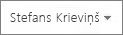
-
-
Noklikšķiniet uz Rediģēt manu profilu.
-
Ritiniet līdz sadaļai Preferences un blakus sadaļai E-pasta paziņojumi notīriet izvēles rūtiņu Sūtīt man ieteikumus jauniem kolēģiem un atslēgvārdiem.
Piekļuves pārvaldība informācijai jūsu profilā
Atkarībā no tā, kā ir iestatīts jūsu profils, varat izmantot konfidencialitātes kategorijas, lai norādītu, ka tikai konkrētas personas var skatīt detalizētu informāciju jūsu profilā, dalību vietnē un adresātu sarakstā, kā arī jūsu kolēģu sarakstu. Piemēram, iespējams, vēlēsities, lai visi, kas var skatīt jūsu profilu, skatītu visas tīmekļa vietnes, kurās esat dalībnieks.
Piezīme.: Administrators var pielāgot vai ierobežot to, vai varat lietot konfidencialitātes kategorijas detalizētai informācijai savā profilā, dalības sarakstā un kolēģu sarakstā.
Detalizēta informācija jūsu profilā var ietvert daļu informācijas no jūsu administratora, bet jūs, iespējams, varat rediģēt, kam pieejama personiska informācija, piemēram, jūsu personiskais tālruņa numurs.
Jūsu profila lapā Dalība ir ietverts to vietņu un adresātu sarakstu saraksts, kurās esat iekļauts. Atkarībā no tā, kā ir iestatīts mana vietne, varat lietot privātuma kategoriju katram dalībniekam.
Jūsu kolēģi parasti ietver jūsu grupas dalībniekus, kā arī citus cilvēkus, kuru darbības vēlaties sekot. Varat kārtot kolēģus grupās, taču varat pārvaldīt tikai tos, kas redz jūsu kolēģus, lietojot šādas konfidencialitātes kategorijas:
-
Ikviens.
-
Mani kolēģi
-
Mana grupa
-
Mans vadītājs
-
Tikai es
Konfidencialitātes kategoriju pievienošana savam profila detalizētas informācijas, dalības un kolēģu sarakstam
Varat mainīt konfidencialitātes kategorijas savam profila detalizētas informācijas, dalības un kolēģu sarakstam jūsu profilā.
-
Veiciet vienu no turpmākajām darbībām.
-
Ja jau skatāt kāda lietotāja profilu vai lapu savā līdzvietā Mana vietne, noklikšķiniet uz Mans profils.

-
Ja savā SharePoint vietnē skatāt cita veida lapu, augšējā labajā stūrī noklikšķiniet uz sava vārda un pēc
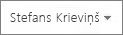
-
-
Lai rediģētu daļu sava profila informācijas, zem mūsu attēla noklikšķiniet uz Rediģēt manu profilu.
-
Lai rediģētu dalību, noklikšķiniet uz Dalība. Atzīmējiet izvēles rūtiņu blakus dalībai, kuru vēlaties mainīt, un pēc tam noklikšķiniet uz Rediģēt dalību.
-
Lai rediģētu kolēģu sarakstu, noklikšķiniet uz Kolēģi, atzīmējiet izvēles rūtiņas blakus kolēģiem, kuru iestatījumus vēlaties mainīt, un pēc tam noklikšķiniet uz Rediģēt kolēģus.
-
Veiciet nepieciešamās izmaiņas un pēc tam noklikšķiniet uz Labi.
Kolēģa pievienošana grupai
Ja vēlaties pārvaldīt, kuras personas var tai piekļūt, varat lietot iestatījuma Mana darba grupa konfidencialitāti attiecībā uz noteiktu informāciju savā profilā, dalības sarakstā vai kolēģu sarakstā. Piemēram, vienumu varat kopīgot ar tikai savu grupu, nevis visiem saviem kolēģiem vai ikvienam, kam ir piekļuve jūsu profilam.
Varat pievienot personu darba grupai, norādot, ka viņam ir atļauja skatīt jūsu vietni neatkarīgi no tā, vai šī persona ir persona tieši jūsu nodaļā vai persona, ar kuru cieši sadarbojaties citā nodaļā.
-
Veiciet vienu no turpmākajām darbībām.
-
Ja jau skatāt kāda lietotāja profilu vai lapu savā līdzvietā Mana vietne, noklikšķiniet uz Mans profils.

-
Ja savā SharePoint vietnē skatāt cita veida lapu, augšējā labajā stūrī noklikšķiniet uz sava vārda un pēc
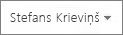
-
-
Noklikšķiniet uz Kolēģi, atlasiet kolēģi, kuru vēlaties pievienot grupai, un pēc tam noklikšķiniet uz Rediģēt kolēģus. Ja vēlaties, varat atlasīt vairākus kolēģus.
-
Sadaļas Pievienot grupai sadaļā Pievienot manai grupai noklikšķiniet uz Jā.
-
Noklikšķiniet uz Labi.
Padoms.: Ja jaunas personas pievienojat kā kolēģus, varat tās pievienot darba grupai, izmantojot iestatījumu Pievienot manai grupai.










